5-Notion et
création d’un fichier
a-Notion de fichier
Un fichier est un ensemble d’informations enregistrées
sur un support de stockages (disque dur,
CD-ROM, clé USB…), sous un nom unique. Il
est caractérisé par :
ØNom :un fichier est
identifié par un nom et extension séparés par un point.
ŒNom peut contenir jusqu’à
256 caractères sauf les caractères \/ :* ? « <>|
Extension permet
de connaître les applications pouvant créer ou ouvrir ce type de fichier
ØType : Texte - Image –
Son – Vidéo – Application - Autres
ØTaille : l’espace
occupé par ce fichier sur un disque mesuré par : octet, Ko, Mo, Go…
ØDate de création : le système d’exploitation
enregistre la date et l’heure de la création et de la dernière modification
effectuée sur ce fichier.
b-Création d’un fichier
Les fichiers sont créés avec les
logiciels d’applications. Pour créer un fichier il suffit de procéder comme
suit :
ŒLancer le programme
convenable à votre travail
Introduire le contenu du
fichier
ŽEnregistrer le fichier en utilisant la
commande « Enregistrer» du menu «Fichier»
Dans la boite de dialogue
qui s’affiche spécifier l’emplacement et saisir le nom du fichier, puis valider
par le bouton «Enregistrer»
Pour
mieux organiser les fichiers, on peut également les stocker dans des dossiers.
6-Notion et
création d’un dossier :
a- Notion de dossier
Un dossier (ou répertoire) est utilisé pour organier
et regrouper des fichiers ou d’autres dossiers.
b-Création d’un dossier
Pour
créer un nouveau dossier il suffit de procéder comme suit :
ŒOuvrir le lecteur de disque dans lequel vous
voulez créer un dossier
Cliquer par le bouton droit de la souris dans un
endroit vide
ŽDans le menu contextuel qui s’affiche choisir « Nouveau »
puis « Dossier »
Saisir un nom de dossier et appuyer sur Entrée.
c-
Arborescence
Le
système d’exploitation affecte, automatiquement, à chaque unité de stockage un
nom.
Exemple :
Unité | Nom |
Disquette | A : |
Disque dur | C : |
CD-ROM | D : |
Mémoire
flash | E : |
Sur chaque unité se trouve un dossier spécial dit
« racine », c’est le point d’entrée de l’arborescence de dossiers de
l’unité.
Exemple :
A:\
C:\
D:\
On parle d’arborescence parce que les dossiers et sous
dossiers sont organisés dans une structure hiérarchique et chaque fichier doit
être enregistré dans un dossier.
7-La gestion des
fichiers et des dossiers :
C’est l’ensemble des opérations que l’on peut
effectuer sur les fichiers et dossiers : copie, suppression, déplacement,
changement du nom, etc. Pour effectuer ces différentes opérations, on utilise
l’explorateur Windows.
a- Explorateur Windows
L’explorateur Windows est un programme qui permet de
visualiser les fichiers et les dossiers de l’ordinateur.
Pour démarrer ce programme, vous pouvez le chercher
dans la liste «Programmes» du menu « démarre » (ou
ÿ + E).
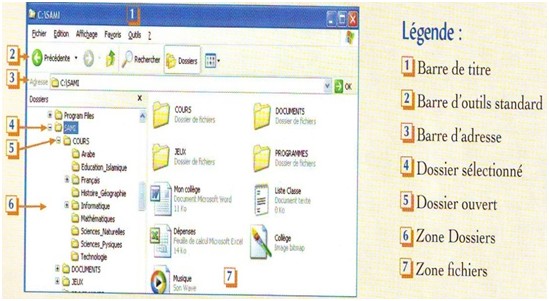
Fig. (II.5) Explorateur Windows
b-Technique de sélection
Avant d’appliquer une commande à un fichier, il faut préalablement le sélectionner.
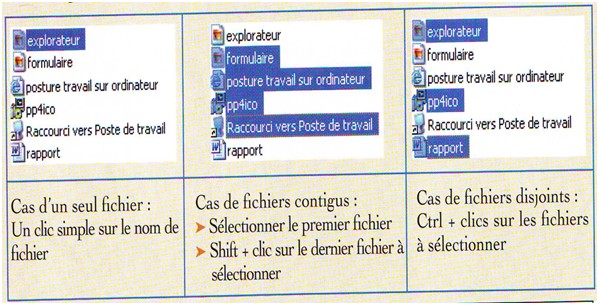
Fig. (II.6) Technique de sélection
c- Copie de fichiers
Copier un fichier c’est le dupliquer dans un autre
endroit. Il existe plusieurs façons d’effectuer cette opération. On peut
procéder de la façon suivante :
ŒCliquer
par le bouton droit de la souris sur le fichier à copier
Dans
le menu contextuel qui apparaît, cliquer sur « Copier »
ŽA
l’endroit où vous voulez faire la copie (une Clé USB par exemple) effectuer un
clic droit
Dans le menu contextuel qui apparaît, cliquer sur « Coller ».
Remarque :même procédure pour déplacer (couper) un fichier. Il suffit de choisir «Couper» au lieu de «Copier».
d-Suppression de fichiers
Pour supprimer un ou plusieurs fichiers, on peut
procéder de la façon suivante :
Œ Sélectionner le fichier ou les fichiers à supprimer
Cliquer par le bouton droit de la souris
sur les fichiers à supprimer
Ž Dans le menu contextuel qui apparaît,
cliquer sur « Supprimer »
Cliquer sur Oui.
e- Modification du nom d’un fichier
Renommer un fichier, c’est lui changer le nom. On peut
renommer un fichier en utilisant la méthode suivante :
ΠCliquer par le bouton droit de la souris sur
le fichier à renommer
Dans le menu contextuel qui apparaît, cliquer
sur « Renommer »
Ž Saisir le nouveau nom puis appuyer sur la
touche « Entrée ».
Pour télécharger ce cours cliquer sur le lien suivant:
/sys_expl-2012.pdf
Références
- Programmes et instructions officielles pour l’enseignement de l’informatique au secondaire collégial, septembre 2006, Ministère de L’éducation Nationale de L’enseignement Supérieur de la Formation des Cadres et de La Recherche Scientifique.
- DECOUVERTE DE L’INFORMATIQUE 2007, 1ère Année du cycle Secondaire Collégial L.Chakir, A.Elhillali, M.T.Mohtadi,
- L’INFORMATIQUE Pas à Pas 2007, 1ère Année du cycle Secondaire Collégial, A.BEMMOUNA, A.CHETOUNI, T.YACOUBI.
- @NOUS L’INFORMATIQUE 2007, 1ère Année du cycle Secondaire Collégial, M.E.LAMDARHRI, A.ELATTAOUI, E.JARRAD, H.SAOUD, N.LAHGMAM.
SITE WEB
- http://fr.wikipedia.org
- http://www.techno-flash.com
- http://www.explania.com
- http://www.youtube.com
- http://www.explania.com/fr/chaines/materiel-reseaux/detail/quels-sont-les-composants-dun-ordinateur
- http://www.formationenligne.ca/